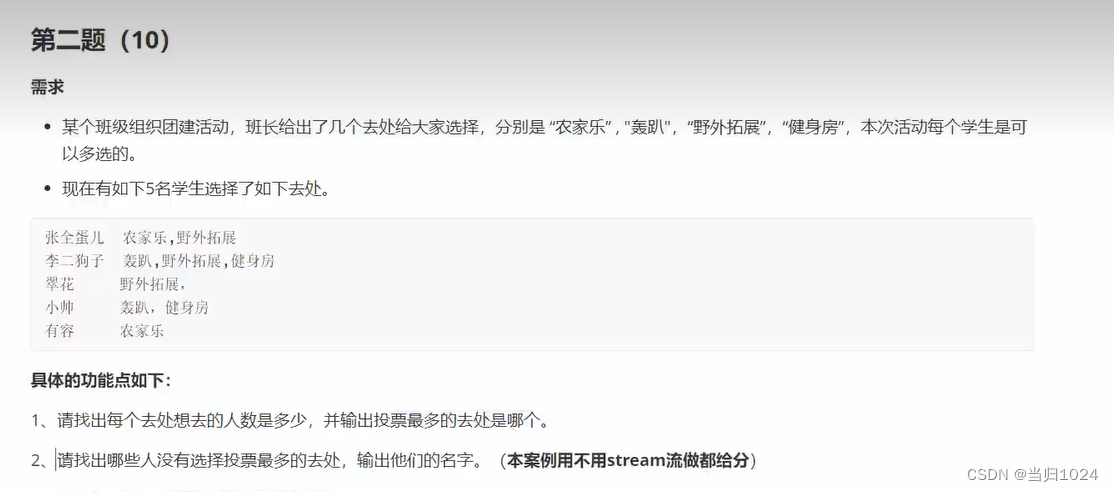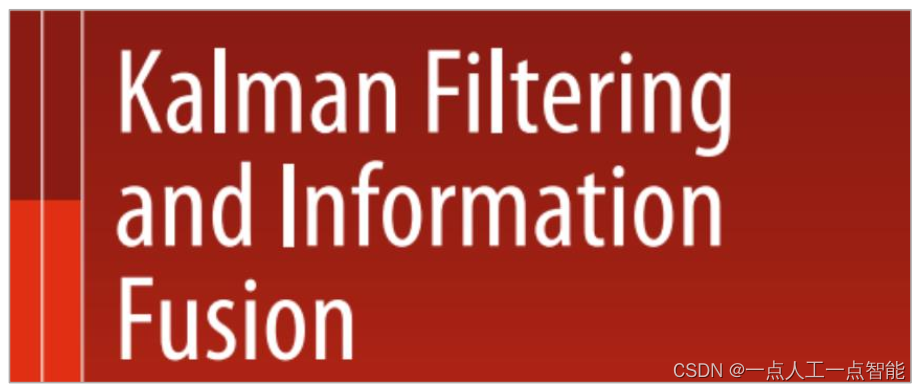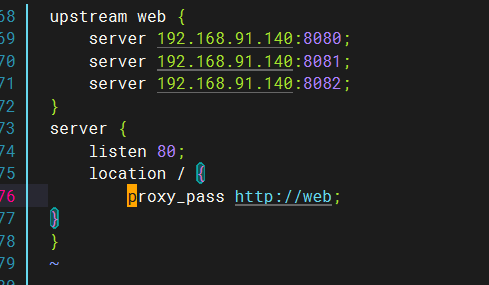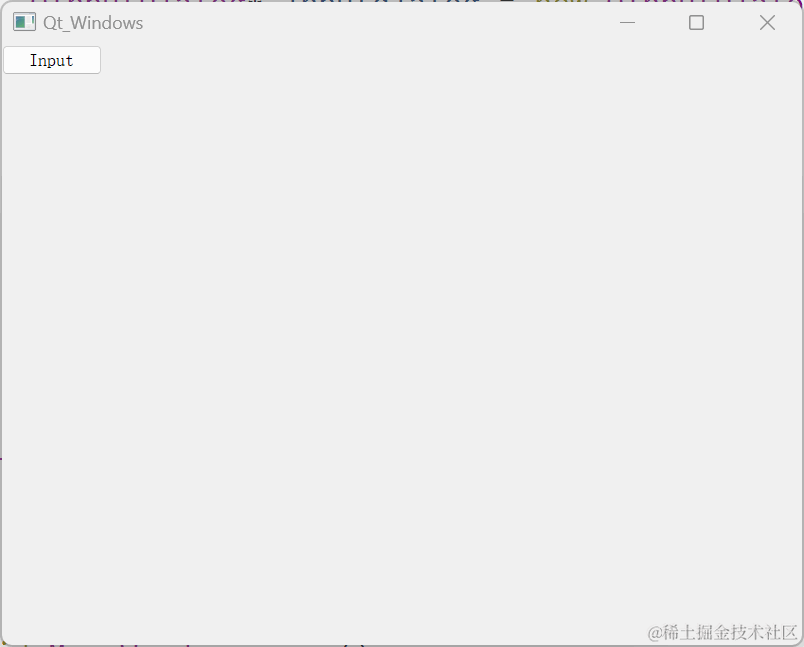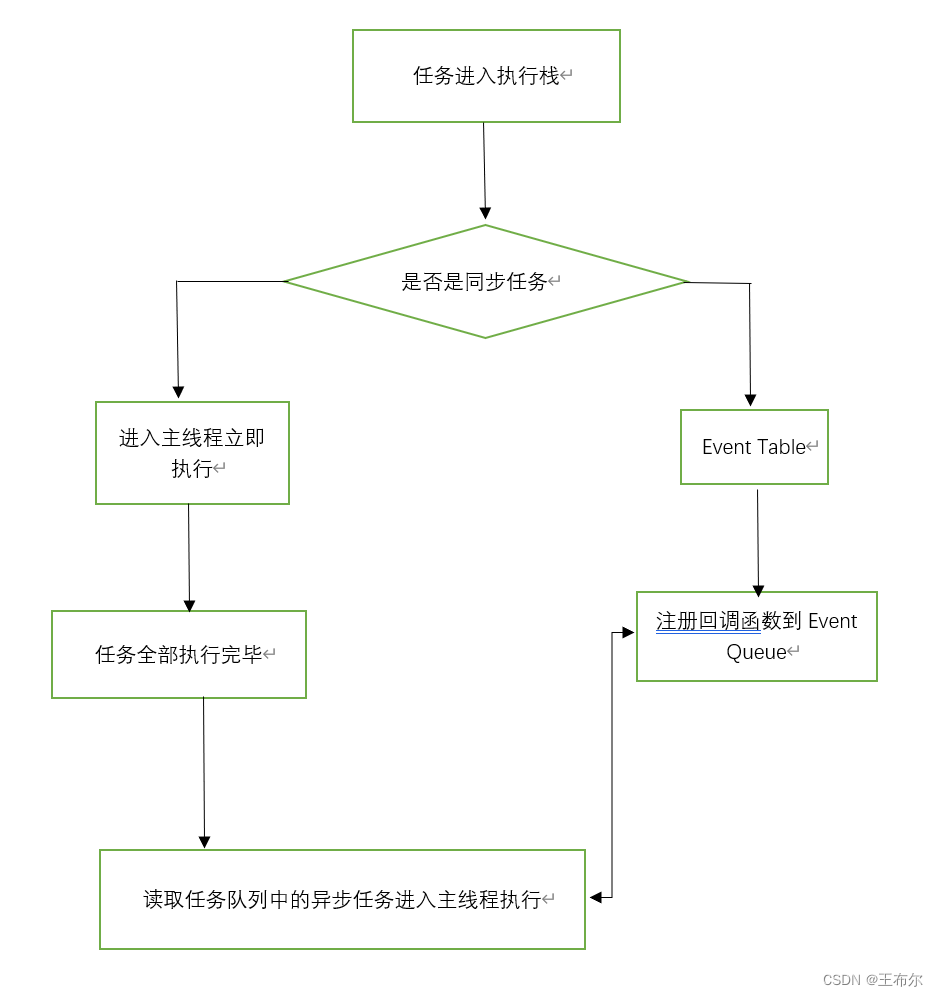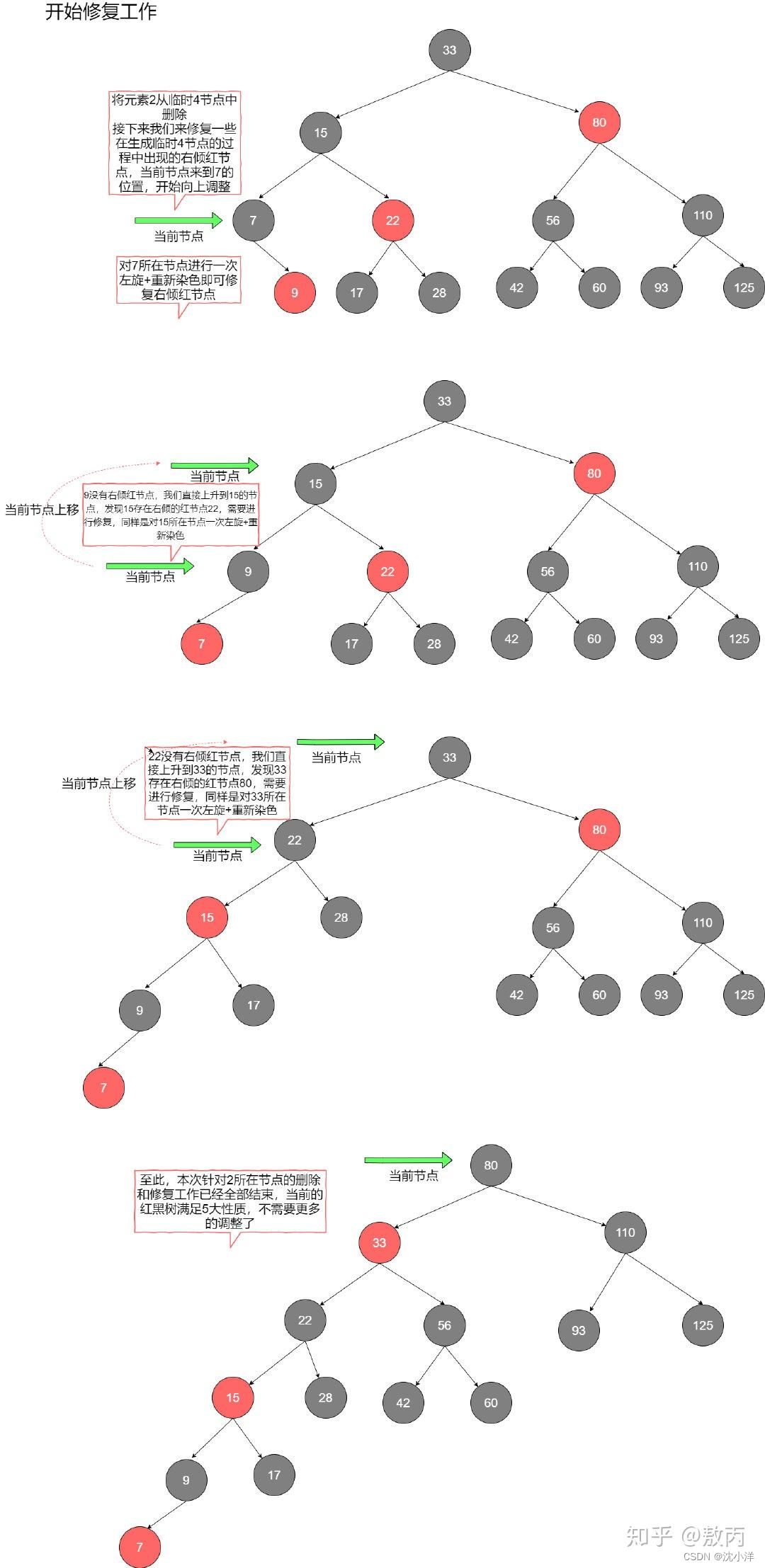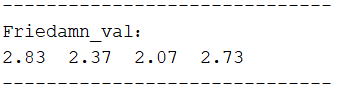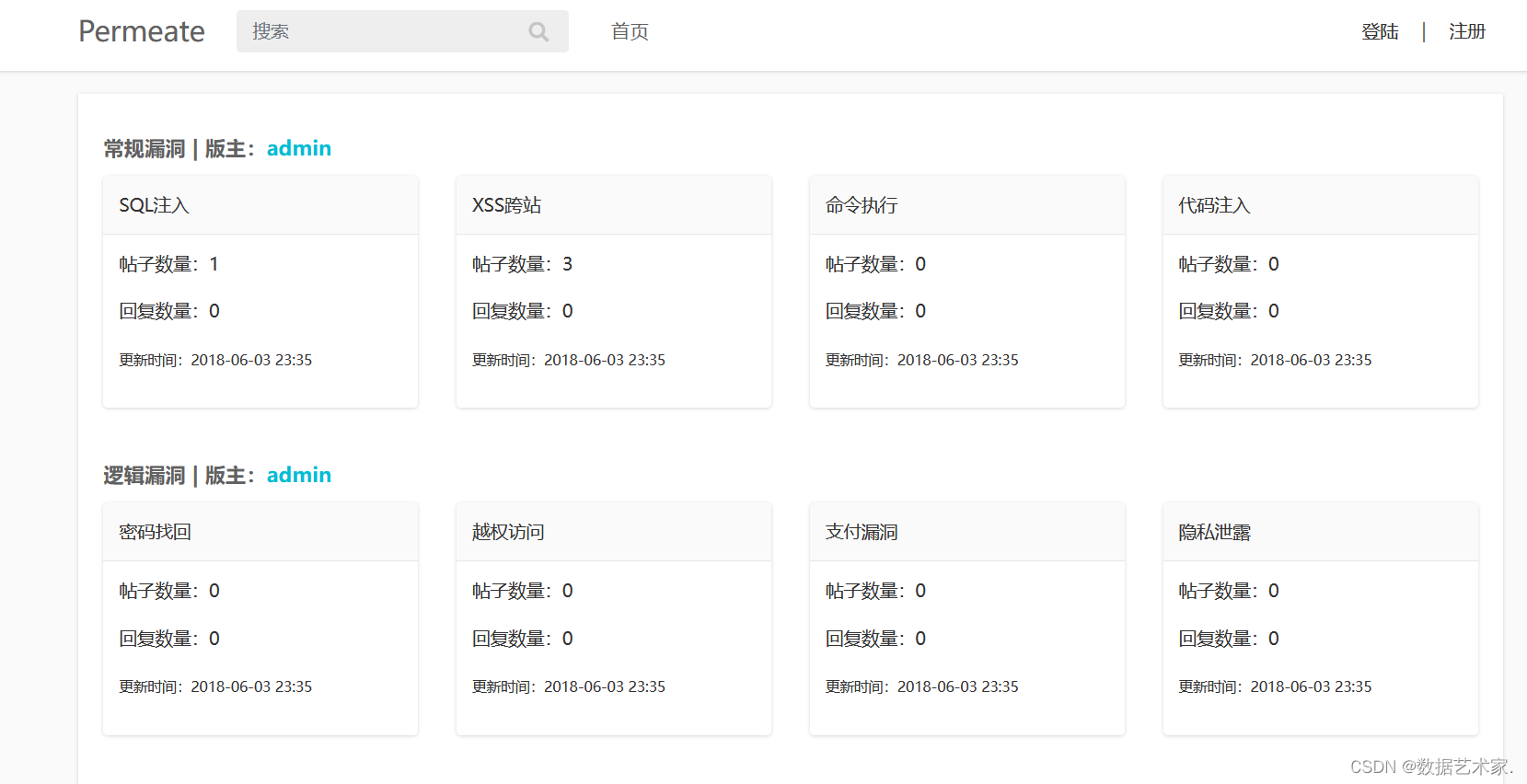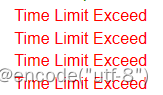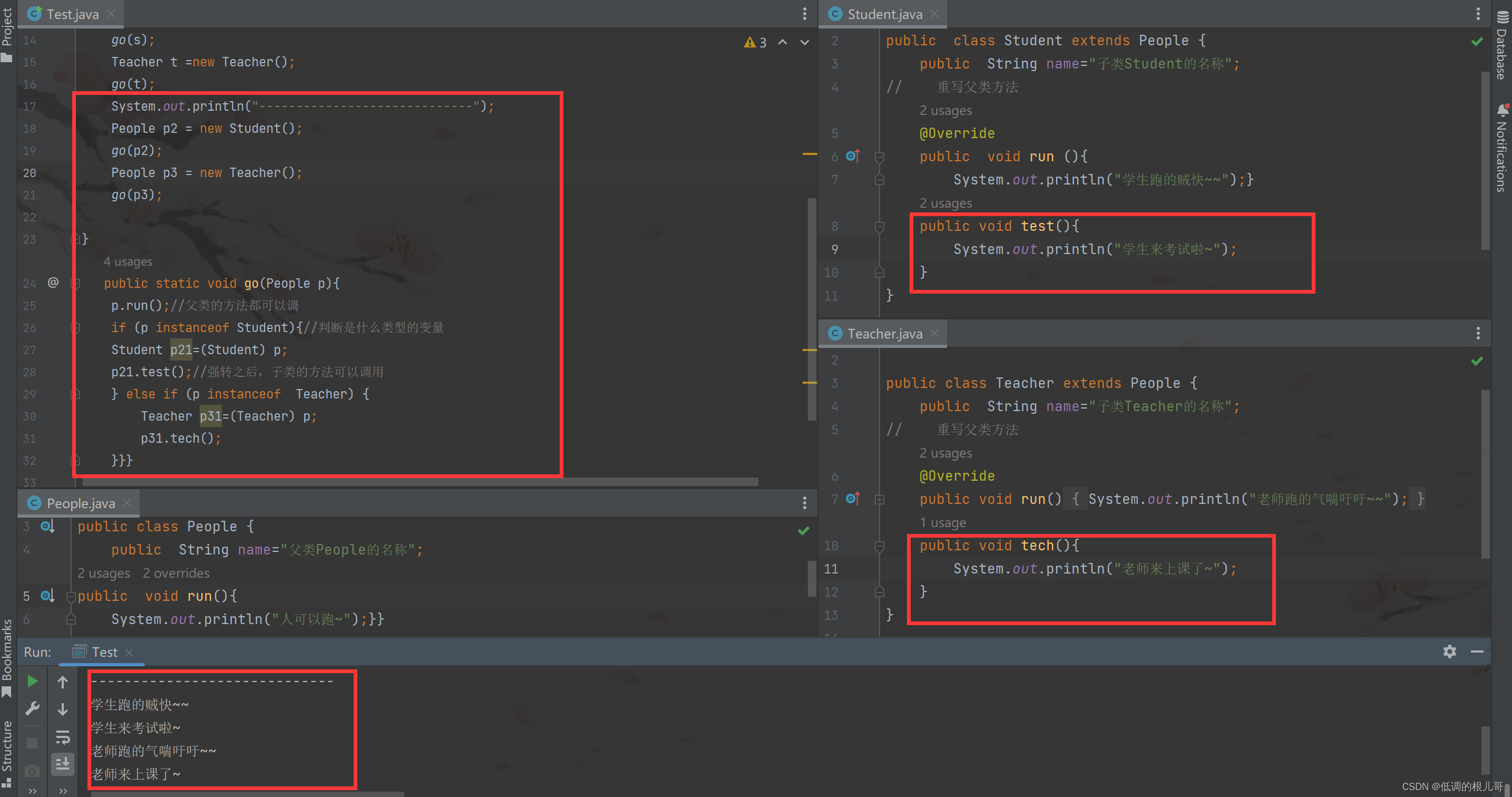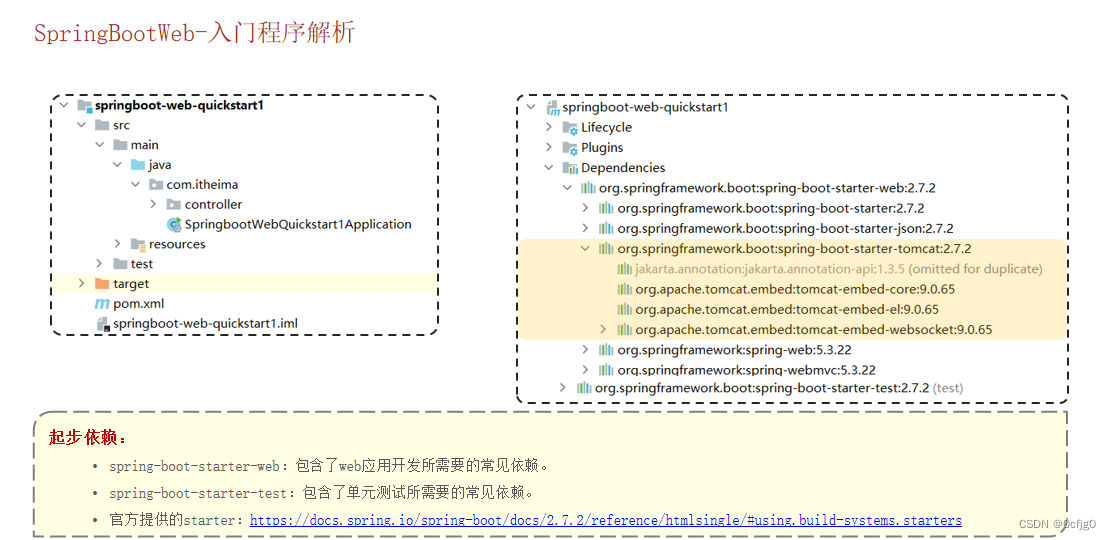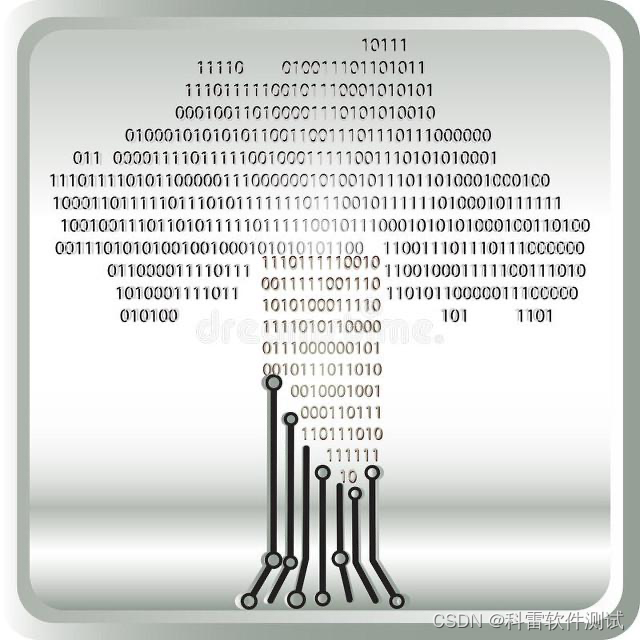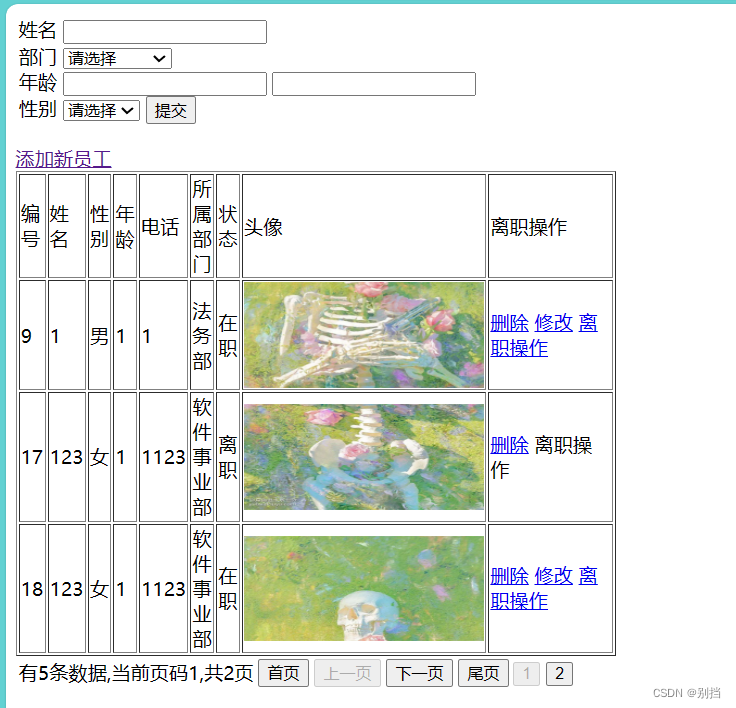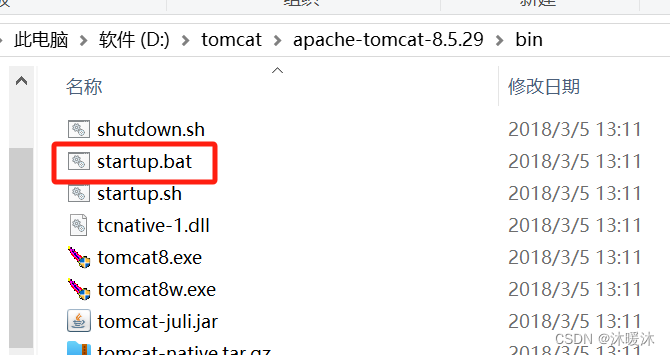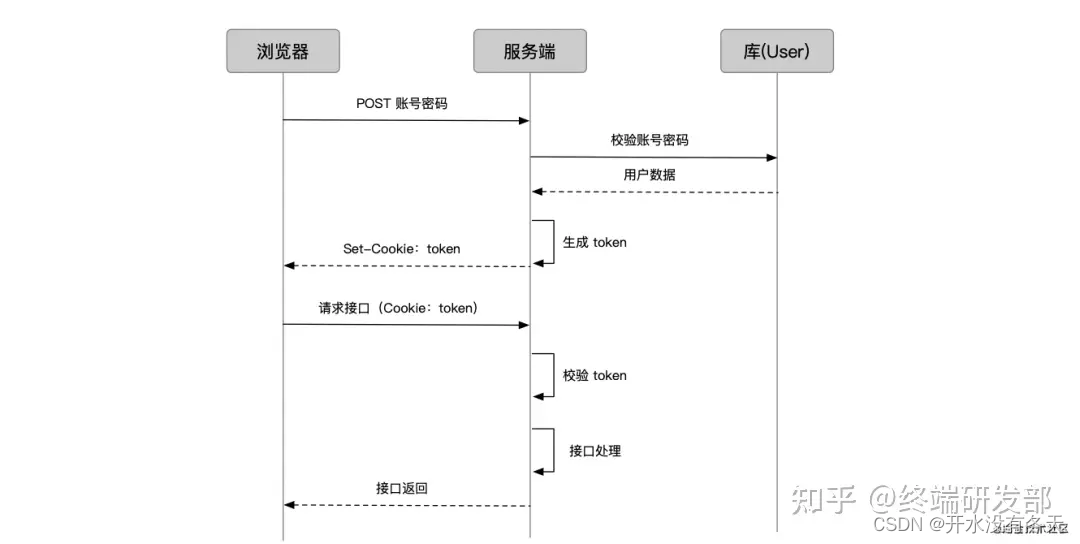随着科技的发展,我们的日常生活越来越离不开手机和各种应用程序。通讯录作为手机中最重要的功能之一,记录着我们的亲朋好友、同事和业务伙伴的联系方式。因此,定期备份通讯录变得尤为重要。iCloud作为苹果公司提供的一项云服务,可以帮助我们轻松备份和同步通讯录。本文将详细介绍如何从iCloud中导出全部通讯录。

一、登录iCloud官网
首先,我们需要使用个人的Apple ID登录iCloud官网。可以在浏览器的地址栏中输入iCloud的官方网址,然后输入Apple ID和密码进行登录。登录成功后,会自动转入应用程序的界面。
二、选择通讯录
在应用程序的界面中,我们需要找到并点击“通讯录”的程序图标。进入“通讯录”后,可以看到iCloud上备份的所有通讯录目录详情。
三、导出通讯录
在“通讯录”界面中,我们可以勾选需要导出的通讯录名单。如果希望导出全部通讯录,可以直接点击全选。然后,点击页面左下角的“小齿轮”图标,选择“导出vCard...”选项。在弹出的对话框中,可以选择导出的文件类型和保存路径。建议选择“.vcf”格式,这是一种通用的通讯录文件格式,可以在多种设备和操作系统中打开。
四、保存通讯录文件
在选择好保存路径后,点击“保存”按钮,即可将导出的通讯录文件保存在电脑上。建议将文件保存在一个容易找到的位置,如桌面或文档文件夹。
通过以上四个步骤,我们就可以轻松地从iCloud中导出全部通讯录了。导出的通讯录文件可以保存在电脑上,也可以传输到其他设备或云存储中,以备不时之需。同时,我们也建议定期备份通讯录,以免因手机丢失或损坏而导致重要联系人信息的丢失。
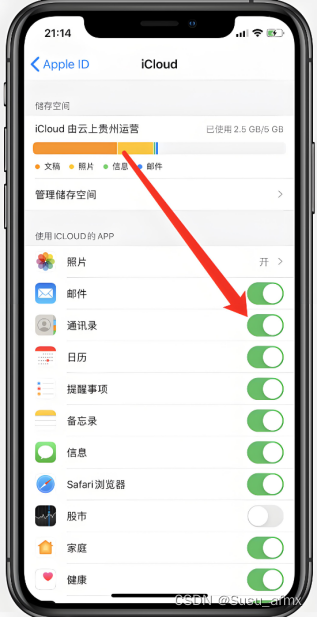
除此之外,我们还可以进行通讯录格式转换,以便更好得导入到手机,或者在其他电子设备中进行查看。
操作环境:
硬件型号:HUAWEI MateBook D14
系统版本:Windows 11
软件版本:金舟VCF转换器v2.0.0
主要功能包括:
①Excel转VCF:支持将大量联系人信息批量转换为VCF格式,省去了手动添加的繁琐步骤。
②TXT转VCF:支持将一个TXT文件中的联系人信息整合到一个VCF文件中,方便在不同的设备之间进行导入和导出。
③VCF转Excel:将VCF文件转换为Excel表格,以便更好地处理和管理各种联系人信息。
为了方便我们在其他设备管理通讯录,我们可以选择将vxf转为excel表格,这样就可以更方便的进行联系人和编辑了。
操作步骤:
第一步、电脑上运行软件,点击进入“VCF转Excel”功能。
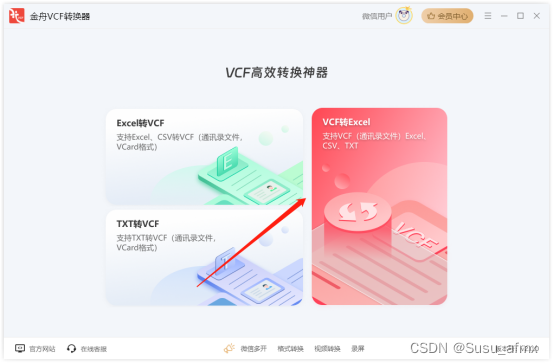
第二步、接着,将需要转换的VCF文件导入进来,可以批量导出进行处理。
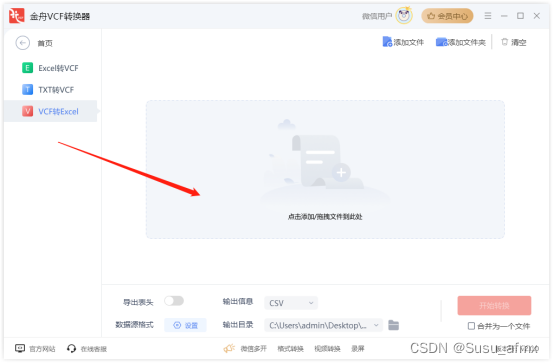
第三步、下方输出信息中,选择转换格式为XLSX。
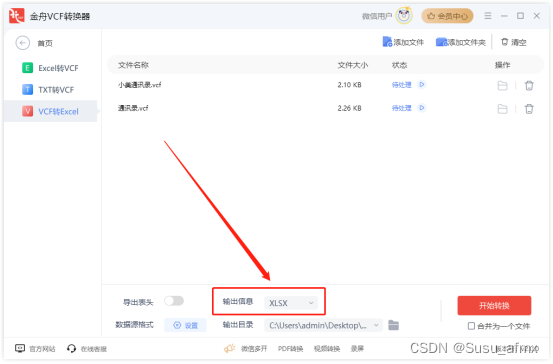
第四步、点击“数据源格式”可选择需要转换的通讯录内容。
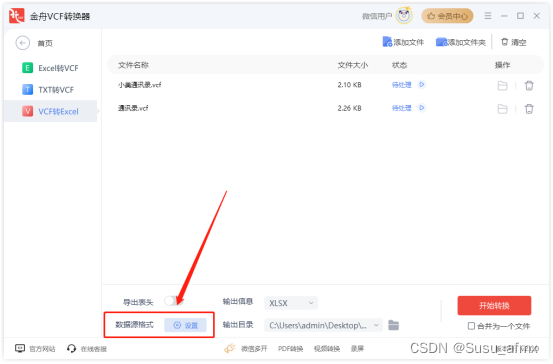
第五步、根据需要,选择需要导出的列(通讯录参数)。
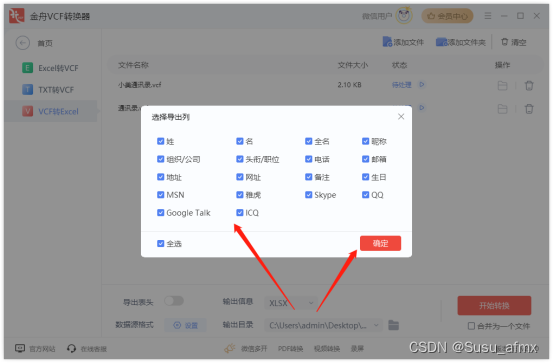
第六步、设置完成后,直接点击右下角的“开始转换”即可。
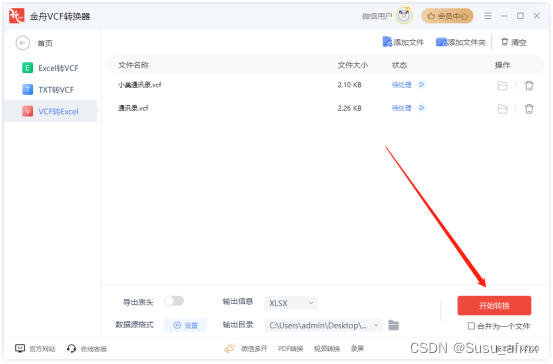
第七步、转换完成后,前往导出文件夹查看转换好的文件。
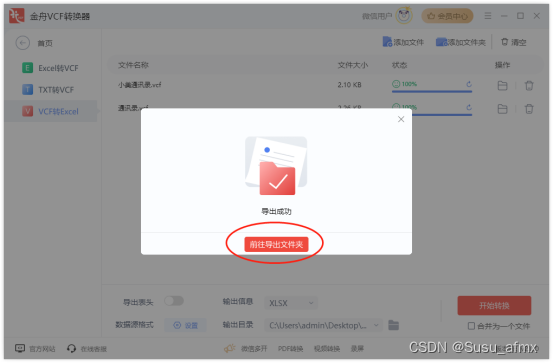
第八步、如图所示,以下就是刚刚转换出来的excel表格文件啦!
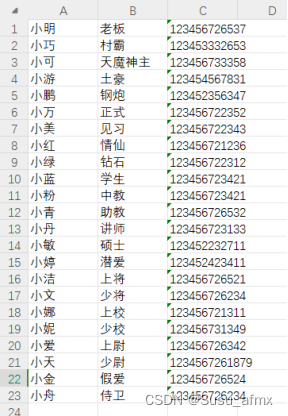
总之,iCloud提供了非常方便的通讯录备份和同步功能。只要按照上述步骤操作,就可以轻松导出iCloud中的全部通讯录。在日常生活中,我们要时刻关注数据安全,合理利用各种工具和方法来保护我们的重要信息。希望本文能对您有所帮助,如有任何疑问或建议,请随时联系我们。